Ако трябва да използвате bash терминала за създаване на директории в Linux, най-добрият начин да го направите е с командата mkdir. Какво е „mkdir?“ Това означава „направи директория“ и е един от най-ценните инструменти в целия Linux. С него можете да създавате папки навсякъде в Linux.
Не е необходимо да инсталирате “mkdir”, за да го използвате на вашия компютър. Всъщност той идва предварително инсталиран на всяка една операционна система Linux днес. Linux OS вероятно не би могла да функционира без него!
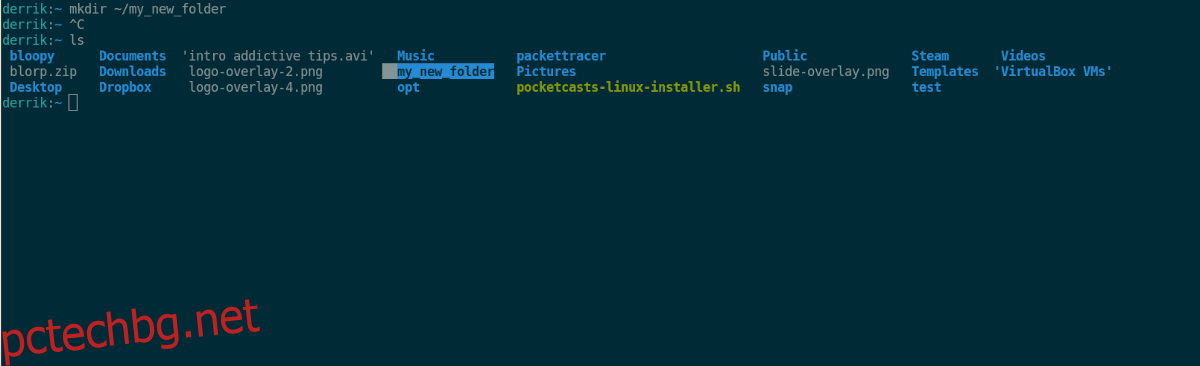
Съдържание
Използвайте bash за създаване на директории – Mkdir
За да създадете директория на вашия компютър с Linux с командата mkdir, ще трябва да отворите прозорец на терминала. За да отворите терминален прозорец на работния плот на Linux, натиснете Ctrl + Alt + T на клавиатурата. Или потърсете „Терминал“ в менюто на приложението.
След като прозорецът на терминала е отворен и готов за използване, изпълнете командата mkdir по-долу, за да създадете нова папка. Например, за да създадете нова папка в директорията „home“ (~/), трябва да направите следното.
Забележка: не се колебайте да промените (~/) на мястото, където искате да създадете новата папка.
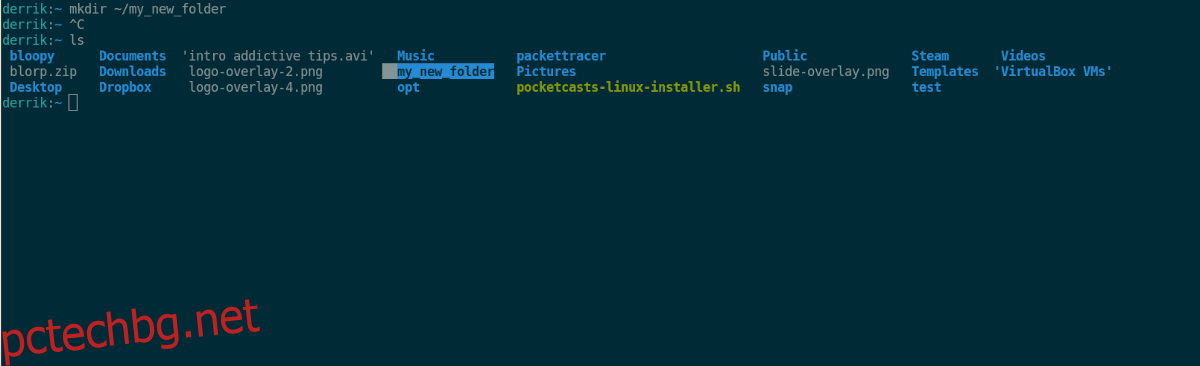
mkdir ~/my_new_folder
Също така е възможно да използвате mkdir за създаване на няколко директории едновременно в bash. Например, за да създадете 4 папки с имена „folder_1“, „folder_2“, „folder_3“ и „folder_4“, трябва да изпълните следната команда.
mkdir folder_1 folder_2 folder_3 folder_4
За да посочите местоположенията на всяка от новите папки, просто добавете пътищата. Например, за да създадете folder_1 в ~/, folder_2 в ~/Documents, folder_3 в ~/Desktop и folder_4 в ~/Videos, направете следното.
Забележка: не забравяйте да промените местоположението на всяко от папките, за да отговаря на вашите собствени нужди, ако искате да създадете множество папки в различни области с една команда. Освен това, не забравяйте да промените имената на папките в командата, тъй като те са само примерни имена.
mkdir ~/folder_1 ~/Documents/folder_2 ~/Desktop/folder_3 ~/Videos/folder_4
За да изтриете някоя от новосъздадените си папки, можете да използвате командата rm. Например, за да изтриете „folder_1“ от началната директория (~/), въведете следната команда.
rm -rf ~/folder_1
За повече информация как да използвате командата mkdir за създаване на папки с помощта на терминала bash Linux, изпълнете командата man mkdir по-долу.
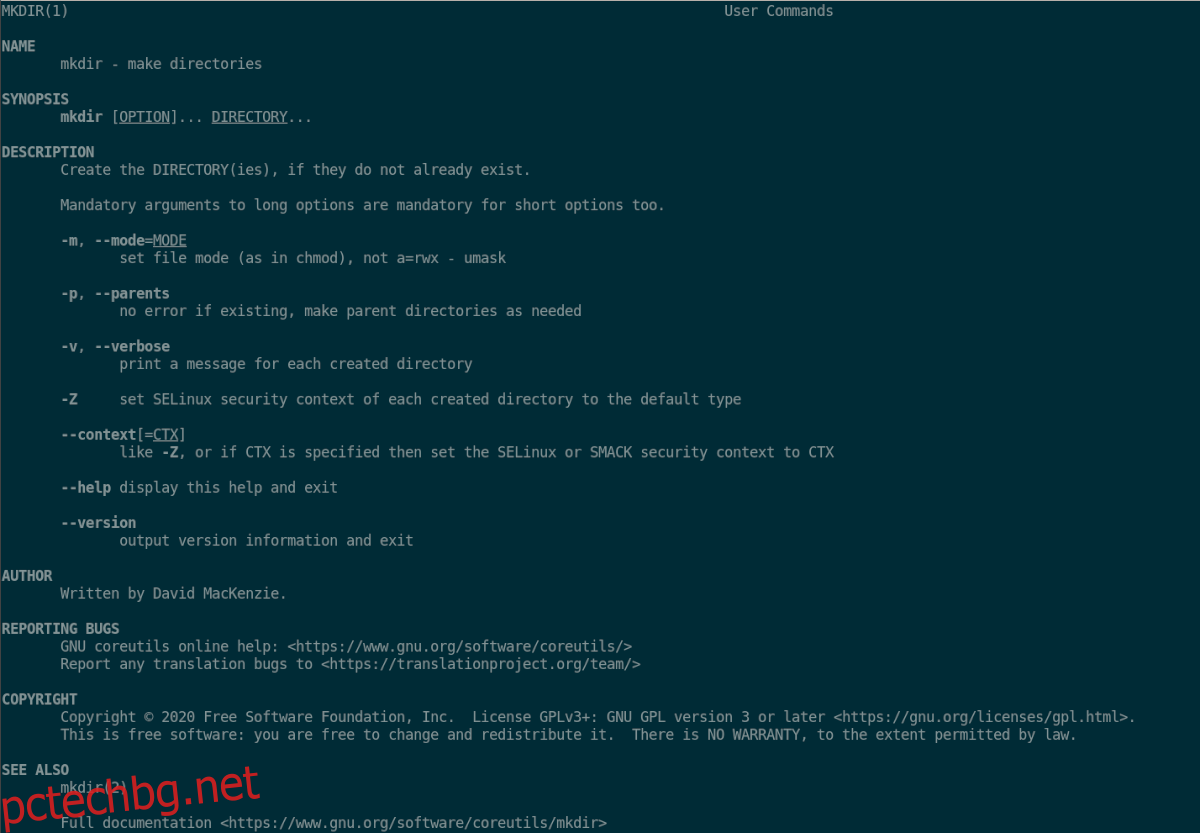
man mkdir
Използвайте bash за създаване на директории – NNN
Въпреки че командата mkdir е отлична, това не е единственият начин, по който потребителите на Linux могат да създават нови папки с помощта на терминала bash. Възможно е да създавате нови папки с помощта на файлов мениджър, базиран на NNN терминал. Ето как.
Първо, трябва да инсталирате файловия мениджър на терминала NNN. За да го инсталирате, отворете прозорец на терминала, като използвате клавишната комбинация Ctrl + Alt + T или като потърсите „терминал“ в менюто на приложението.
След като прозорецът на терминала е отворен и готов за използване, следвайте инструкциите за инсталиране по-долу, за да накарате NNN да работи.
Ubuntu
За да получите NNN в Ubuntu, използвайте командата Apt.
sudo apt install nnn
Debian
За да получите NNN на Debian, използвайте Apt-get.
sudo apt-get install nnn
Arch Linux
На Arch Linux инсталирайте NNN с Pacman.
sudo pacman -S nnn
Fedora
За да накарате NNN да работи на Fedora, използвайте Dnf.
sudo dnf install nnn
OpenSUSE
В OpenSUSE NNN може да се инсталира чрез Zypper.
sudo zypper install nnn
След като приложението NNN е инсталирано на вашия компютър, използвайте командата nnn, за да стартирате файловия браузър. След това използвайте инструкциите стъпка по стъпка по-долу, за да използвате NNN за създаване на нови папки.
Стъпка 1: В NNN изберете папката, в която искате да създадете папка. Например, за да създадете папка (с NNN) в папката „Документи“, трябва да изберете „Документи“ в NNN, като използвате клавишите със стрелки и клавиша Enter, за да изберете.
Стъпка 2: След като влезете в директорията, в която създавате папка, натиснете клавиша N на клавиатурата. Като натиснете N на клавиатурата, ще видите следното съобщение.
‘f’ile / ‘d’ ir / ‘s’ym / ‘h’ ard
Това съобщение ви позволява да знаете избора си, когато натиснете клавиша N на клавиатурата. “f” за файл, “d” за dir (папка AKA), “s” за символна връзка и “h” за твърда връзка.
Стъпка 3: Натиснете клавиша D на клавиатурата, за да кажете на файловия мениджър на NNN, че искате да създадете нова директория с помощта на файловия мениджър NNN. След като натиснете клавиша D, ще видите друго съобщение в NNN.
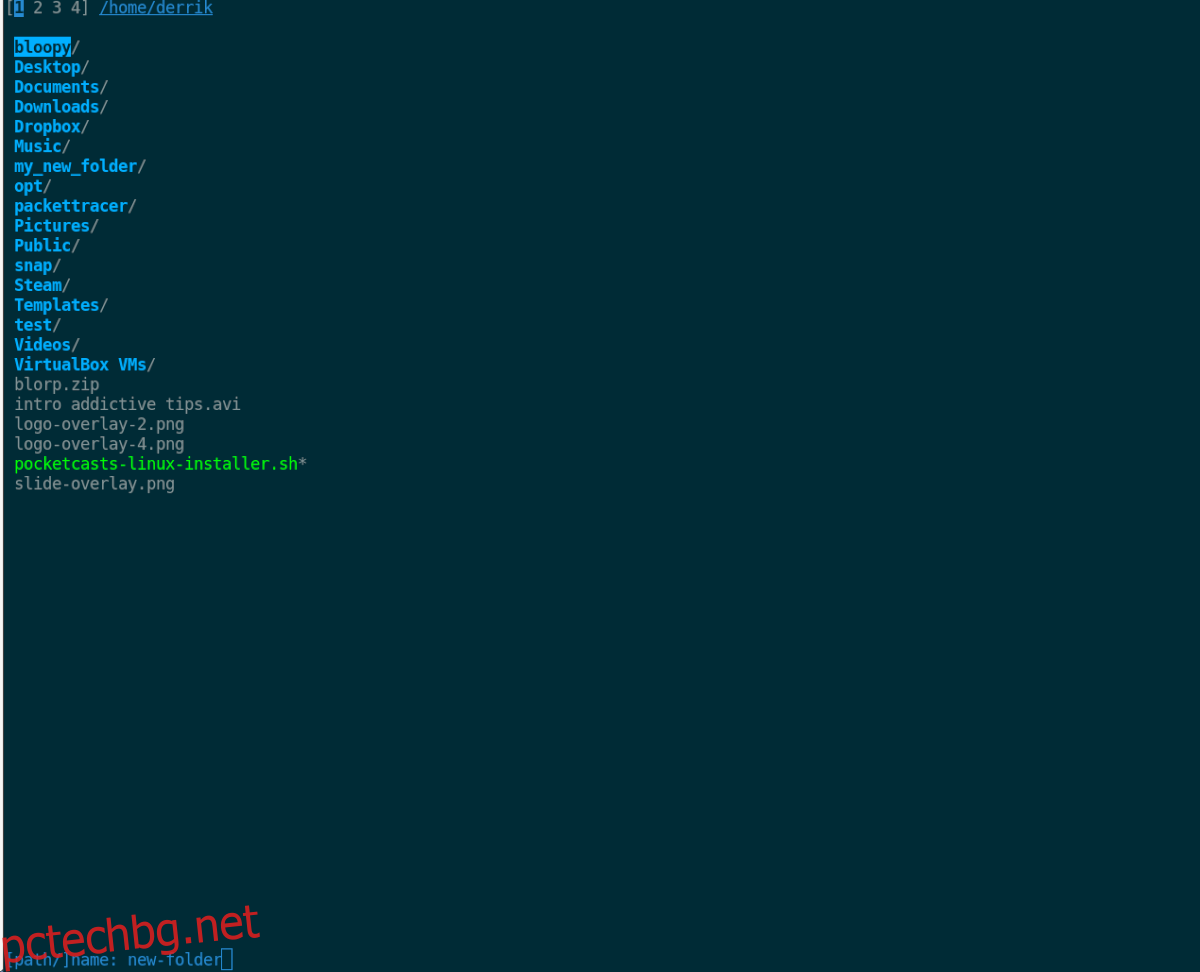
[path/]име
Въведете името на папката в текстовото поле. След това натиснете клавиша Enter на клавиатурата, за да го потвърдите. След като натиснете Enter, ще видите новосъздадената папка в NNN.
